iPhone 13 - это новое поколение смартфонов Apple, которое обещает улучшенную производительность и новые функции. Если у вас есть iPhone 6s и вы хотите перенести все ваши данные на новый iPhone 13, то вам понадобится некоторая помощь и подробная инструкция. В этой статье мы расскажем вам, как перенести данные с iPhone 6s на iPhone 13.
Первым шагом будет создание резервной копии всех данных на iPhone 6s. Для этого подключите ваш iPhone 6s к компьютеру с помощью кабеля Lightning. Откройте программу iTunes и выберите ваш iPhone 6s. Нажмите на кнопку "Создать резервную копию сейчас". Подождите, пока резервная копия не будет создана. Убедитесь, что резервная копия сохранится на вашем компьютере.
Теперь, когда у вас есть резервная копия, вам нужно будет настроить и активировать ваш новый iPhone 13. Включите новый iPhone 13 и следуйте инструкциям на экране. Выберите язык, подключите Wi-Fi и введите аккаунт Apple ID. Важно использовать тот же аккаунт Apple ID, который вы использовали на iPhone 6s, чтобы восстановить все ваши данные и приложения.
Перенос данных с iPhone 6s на iPhone 13: необходимые шаги

Переход на новое устройство может быть волнительным, но с современными функциями переноса данных, это становится гораздо проще. Если вы переходите с iPhone 6s на iPhone 13, вот необходимые шаги для успешного переноса данных.
1. Создайте резервную копию
Перед началом переноса данных с iPhone 6s на iPhone 13 важно создать резервную копию всех ваших данных. Это можно сделать через iTunes или iCloud. В резервной копии будут содержаться ваши контакты, фотографии, видео, сообщения и другие важные файлы.
2. Установите свой новый iPhone
После того, как вы создали резервную копию, включите свой новый iPhone 13 и следуйте инструкциям на экране, чтобы выполнить инициализацию устройства. Выберите язык, страну и подключите свое устройство к Wi-Fi.
3. Восстановите данные из резервной копии
Когда ваш новый iPhone 13 будет готов к использованию, вам будет предложено восстановить данные из резервной копии. Если вы создали резервную копию через iTunes, подключите свой новый iPhone к компьютеру и откройте iTunes. Выберите ваш новый iPhone в списке устройств и нажмите кнопку "Восстановить из резервной копии". Если вы создали резервную копию через iCloud, войдите в свою учетную запись iCloud и выберите резервную копию для восстановления данных.
4. Перенесите контакты, фотографии и другие данные
После восстановления данных из резервной копии, у вас будет доступ ко всем вашим контактам, фотографиям и другим данным на новом iPhone 13. Однако, если вы используете какие-то сторонние приложения, вам может потребоваться переустановить их через App Store. Также не забудьте войти в свои учетные записи, чтобы синхронизировать данные.
5. Проверьте и обновите приложения
Перенос данных с iPhone 6s на iPhone 13 не всегда гарантирует, что все ваши приложения будут работать должным образом на новом устройстве. Проверьте обновления для всех ваших приложений в App Store и загрузите последние версии, чтобы избежать возможных проблем или сбоев.
Следуя этим простым шагам, вы сможете безболезненно перенести все ваши данные с iPhone 6s на новый iPhone 13 и насладиться полным функционалом вашего нового устройства.
Резервное копирование данных на iPhone 6s

Есть несколько способов создать резервную копию на iPhone 6s:
- Использование iCloud: iCloud предоставляет удобный способ автоматически создавать резервные копии на вашем iPhone 6s. Для этого вам понадобится активный аккаунт iCloud и подключение к Wi-Fi. Чтобы включить резервное копирование через iCloud, перейдите в "Настройки" -> "Ваше имя" -> "iCloud" -> "iCloud Backup" и включите опцию "Резервное копирование в iCloud". После этого ваш iPhone будет автоматически создавать резервные копии данных.
- Использование iTunes: iTunes также предоставляет возможность создавать резервные копии данных на iPhone 6s. Для этого нужно подключить iPhone к компьютеру с помощью USB-кабеля и открыть iTunes. Затем выберите ваш iPhone в iTunes и перейдите на вкладку "Резервное копирование". Там вы можете выбрать опцию "Резервное копирование на этот компьютер" и нажать кнопку "Создать резервную копию".
- Использование сторонних приложений: Также существуют сторонние приложения, которые позволяют создавать резервные копии данных на iPhone 6s. Некоторые из них предлагают дополнительные функции, например, возможность выборочного резервного копирования определенных данных. Вы можете найти такие приложения в App Store, убедитесь, что они имеют положительные отзывы и соответствуют вашим потребностям.
Независимо от выбранного способа, резервное копирование данных на iPhone 6s является важным шагом перед переносом данных на новый iPhone 13. Проверьте, что резервная копия успешно создана, прежде чем продолжать процесс переноса данных.
Подключение iPhone 13 к компьютеру

Чтобы перенести данные с iPhone 6s на iPhone 13 нам понадобится компьютер. Следуйте этим шагам, чтобы подключить iPhone 13 к компьютеру:
| Шаг 1: | Удостоверьтесь, что у вас есть кабель Lightning-to-USB, поставляемый вместе с вашим iPhone 13. |
| Шаг 2: | Найдите порт USB на вашем компьютере и подключите один конец кабеля Lightning-to-USB в этот порт. |
| Шаг 3: | Возьмите другой конец кабеля Lightning-to-USB и подключите его к разъему Lightning на вашем iPhone 13. |
| Шаг 4: | Откройте iTunes или Finder на вашем компьютере. Если у вас еще нет iTunes, вы можете загрузить его бесплатно с официального сайта Apple. |
| Шаг 5: | Позвольте некоторое время вашему iPhone 13 для установки драйверов и связи с компьютером. |
| Шаг 6: | Теперь ваш iPhone 13 должен отобразиться в iTunes или Finder. Убедитесь, что ваш iPhone 13 разблокирован, и выберите его из списка устройств. |
| Шаг 7: | Теперь вы можете выполнить резервное копирование данных с iPhone 6s на ваш компьютер через iTunes или Finder. Выберите нужные данные, затем нажмите кнопку "Сделать резервную копию сейчас". |
Подключение вашего iPhone 13 к компьютеру позволит вам безопасно перенести все необходимые данные с вашего старого iPhone 6s и сохранить их на новом устройстве.
Выбор режима передачи данных
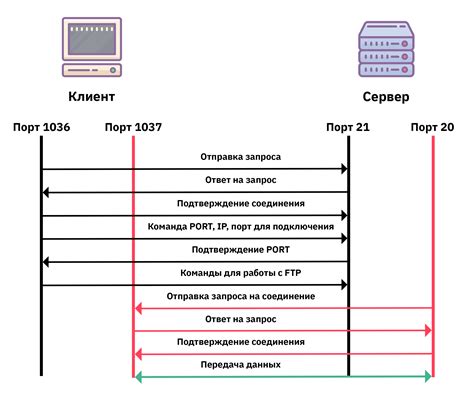
Перед тем как приступить к переносу данных с iPhone 6s на iPhone 13, необходимо выбрать подходящий режим передачи данных. В зависимости от ваших предпочтений и доступных ресурсов, у вас есть несколько вариантов.
1. Резервное копирование в iCloud. Если у вас есть доступ к стабильному Wi-Fi соединению и достаточно свободного пространства в iCloud, этот метод может быть оптимальным. Вы можете создать резервную копию своего iPhone 6s в iCloud, а затем восстановить ее на iPhone 13.
2. Перенос данных с помощью Quick Start. Если у вас есть возможность использовать кабель Lightning to USB-C и у вас на iPhone 6s установлена последняя версия iOS, вы можете воспользоваться функцией Quick Start. Просто подключите оба устройства кабелем, следуйте инструкциям на экране и выберите опцию "Перенести данные с текущего устройства".
3. Перенос данных через iTunes. Если вы предпочитаете использовать компьютер вместо iCloud, вы можете воспользоваться программой iTunes для создания резервной копии iPhone 6s и последующего восстановления на iPhone 13. Подключите iPhone 6s к компьютеру, запустите iTunes, выберите ваше устройство и выполните резервное копирование. Затем подключите iPhone 13 и восстановите данные с резервной копии.
4. Перенос данных с помощью приложения "Приложение для переезда на новый iPhone". На вашем iPhone 6s должна быть установлена iOS 12.4 или более поздняя версия. Запустите приложение "Приложение для переезда на новый iPhone" на обоих устройствах и следуйте инструкциям на экране для передачи данных.
Выберите подходящий для вас способ передачи данных и продолжайте следующие шаги по переносу данных с iPhone 6s на iPhone 13. Убедитесь, что оба устройства полностью заряжены или подключены к источнику питания, чтобы избежать прерывания процесса передачи данных.
Перенос данных с помощью iTunes
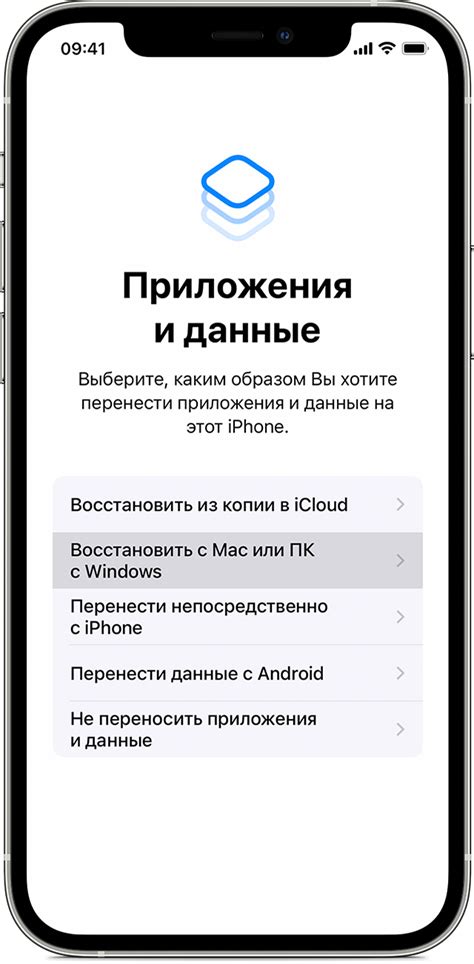
- Убедитесь, что у вас установлена последняя версия iTunes на вашем компьютере.
- Запустите iTunes и подключите свой iPhone 6s с помощью кабеля Lightning.
- На своем iPhone 6s разрешите доступ к компьютеру, если вас об этом попросят.
- В iTunes найдите и выберите свой iPhone 6s в верхнем меню.
- Перейдите на вкладку "Обзор" и нажмите на кнопку "Сделать резервную копию сейчас". Дождитесь завершения процесса резервного копирования.
- Отключите iPhone 6s от компьютера.
- Подключите свой новый iPhone 13 к компьютеру с помощью того же кабеля Lightning.
- В iTunes найдите и выберите свой новый iPhone 13 в верхнем меню.
- Перейдите на вкладку "Обзор" и нажмите на кнопку "Восстановить резервную копию".
- Выберите резервную копию, которую вы сделали ранее с iPhone 6s, и нажмите на кнопку "Восстановить".
- Дождитесь завершения процесса восстановления резервной копии на новый iPhone 13.
После завершения всех этих шагов все ваши данные, включая контакты, сообщения, фотографии и приложения, будут успешно перенесены на ваш новый iPhone 13 с помощью iTunes. Не забудьте отключить старый iPhone 6s и наслаждаться новым устройством!
Перенос данных с помощью iCloud
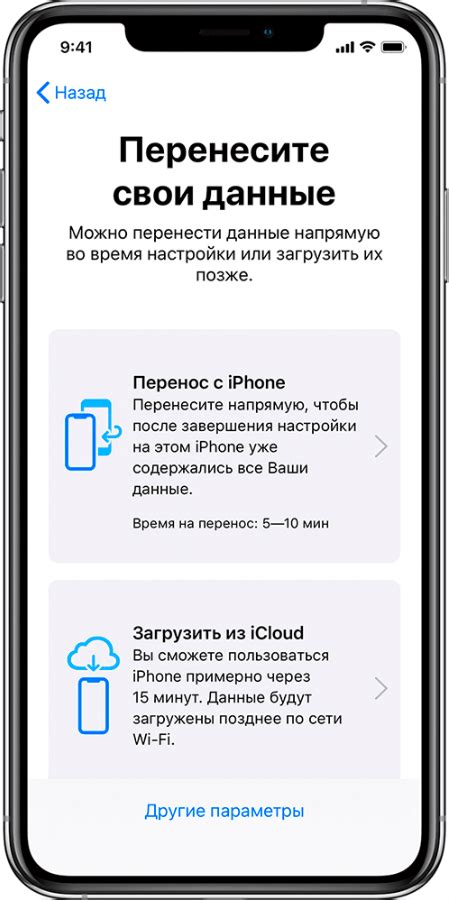
Если у вас есть аккаунт iCloud и резервная копия данных на нем, вы можете легко перенести данные с iPhone 6s на iPhone 13 через облачное хранилище iCloud. Следуйте этим шагам:
На iPhone 6s зайдите в настройки, нажмите на имя своего аккаунта в верхней части экрана и выберите "iCloud".
Проверьте, что у вас включена функция "Резервное копирование iCloud" и нажмите "Создать резервную копию сейчас". Дождитесь завершения резервного копирования.
Включите новый iPhone 13 и следуйте инструкциям по настройке устройства. Когда дойдете до экрана "Выберите способ передачи данных", выберите "Восстановить из резервной копии iCloud".
Введите свои данные для входа в аккаунт iCloud.
Выберите последнюю резервную копию, которую вы сделали на iPhone 6s, и нажмите "Восстановить".
Дождитесь завершения восстановления данных. Этот процесс может занять некоторое время, особенно если у вас было много данных на предыдущем устройстве.
После завершения восстановления данных, ваш новый iPhone 13 будет иметь все приложения, контакты, фотографии и другие данные, которые были в резервной копии iCloud.
Убедитесь, что ваш iPhone 13 подключен к Wi-Fi и аккаунту iCloud на время восстановления данных. Также убедитесь, что у вас есть достаточно свободного пространства в iCloud для создания резервной копии и восстановления данных.
Восстановление данных на iPhone 13

Во время переноса данных с iPhone 6s на iPhone 13 может возникнуть ситуация, когда не все информация была успешно скопирована. В таком случае, важно знать, что у iPhone 13 есть функции, которые позволяют восстановить потерянные данные.
Если вы ранее создавали резервную копию данных iPhone 6s с использованием iCloud или iTunes, вы сможете легко восстановить эту информацию на новом iPhone 13.
С помощью iCloud вы можете восстановить данные из резервной копии на iPhone 13 следующим образом:
- Настройте iPhone 13 и выберите опцию "Восстановить из iCloud-копии" в процессе настройки.
- Войдите в свою учетную запись iCloud с использованием своего Apple ID и пароля.
- Выберите резервную копию, которая содержит нужные вам данные, и дождитесь завершения процесса восстановления.
При использовании iTunes для создания резервной копии и восстановления данных на iPhone 13, вам понадобится компьютер с установленной последней версией iTunes. Следуйте этим шагам:
- Подключите iPhone 13 к компьютеру, на котором установлен iTunes.
- Откройте iTunes и выберите свое устройство в списке.
- В разделе "Резервные копии" выберите опцию "Восстановить резервную копию" и выберите нужную вам резервную копию.
- Дождитесь завершения процесса восстановления и отсоедините iPhone 13 от компьютера.
Если вы не сделали резервную копию данных на iPhone 6s и важные файлы и информацию были потеряны, есть несколько вариантов восстановления. Вы можете попробовать использовать сторонние программы и сервисы восстановления данных, которые могут помочь восстановить удаленные файлы с iPhone 6s или использовать сервис AppleCare для получения помощи.
В любом случае, перед началом переноса данных с iPhone 6s на iPhone 13 или восстановления данных на iPhone 13, рекомендуется создать резервную копию всех важных файлов и информации.